
운영체제의 동작이 이상하다면? 윈도우 7을 다시 설치하기 전에, 시스템 복원을 사용해 보시기 바랍니다.
시스템 복원은 컴퓨터의 시스템 파일을 이전 시점으로 복원하는 데 도움이 됩니다. 전자 메일, 문서 또는 사진과 같은 개인 파일에 영향을 주지 않고 컴퓨터에 대한 시스템 변경 내용을 실행 취소합니다.
때로는 프로그램이나 드라이버 설치로 인해 컴퓨터가 예기치 않은 방식으로 변경되거나 예기치 않은 Windows 동작이 발생할 수 있습니다. 일반적으로 해당 프로그램이나 드라이버를 제거하면 문제가 해결됩니다. 제거해도 문제가 해결되지 않는 경우 올바르게 작동했던 이전 날짜로 컴퓨터 시스템을 복원할 수 있습니다.
시스템 복원이란? – Microsoft Windows
이번 글에서는 시스템 복원을 사용하는 방법을 설명하겠습니다.
- 시스템 복원하기
- 시스템 복원 지점 만들기(수동으로)
정상적으로 동작했던 시점으로 복원하는 방법과 수동으로 시스템 복원 지점을 만드는 법을 알려 드립니다.
※ 시스템 복원을 이용하더라도 사용자의 파일들에는 영향을 미치지 않습니다. 윈도우 7을 동작시키는 시스템 파일만 복원합니다. 파일을 백업하고 복원하기 위해서는 별도로 ‘백업 및 복원’을 사용해야 합니다. 이에 대해서는 다음 번 포스트에서 설명하겠습니다.
1. 시스템 복원시키기
▼ 시작 메뉴에서 ‘복원’을 입력한 뒤, 나타나는 [시스템 복원]을 실행합니다.

▼ [다음]을 누릅니다.
▼ 시스템이 정상적으로 동작했던 날짜 및 시간을 선택한 뒤, [다음]을 누릅니다.
▼ 복원할 정보가 맞는지 확인하고, [마침]을 누릅니다.
2. 시스템 복원 지점 만들기
▼ 시작 메뉴의 ‘컴퓨터‘ 항목의 [속성]을 엽니다.
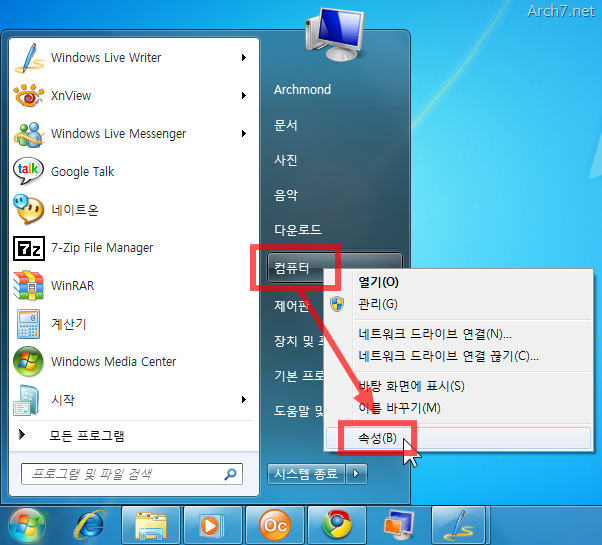
▼ [시스템 보호]를 클릭합니다.

▼ [만들기]를 누릅니다.

▼ 복원 지점을 구별할 수 있는 설명을 입력합니다. [만들기]를 클릭합니다.

▼ 복원 지점이 만들어졌습니다. [닫기]를 누릅니다.
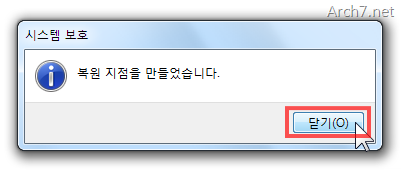
더 많은 윈도우 7 팁들
- 2010/02/24 고해상도 화면에서 글자를 편하게 읽기(DPI 설정)
- 2010/02/24 암호화 된 파일에 접근하기(암호화 파일 시스템 EFS)
- 2010/02/24 파일 및 폴더를 암호화 하기(암호화 파일 시스템 EFS)
- 2010/02/22 작업 표시줄의 아이콘들을 가운데에 정렬시키기
- 2010/02/21 여러 개의 시계를 표시하기(해외 시간 보기)












































하지만 그래도 저는 뭐니뭐니해도 제로데이 시스템 이미지를 백업해놓는 것이 제일 중요하다고 믿고 있어요. 그러니까 윈백업도 다음엔 다뤄주세요.(……)
윈도우 사용했을때 종종 가끔 사용했던거네요~
윈도우7 무작정따라하기 독자인데요..모르는부분이 있어서 질문 올려요…
시작에 빠른검색에 복원을 치면 저는 시스템 파일 및 설정 복원 창이 열리구
‘컴퓨터의 시스템 드라이브에 복원지점이 생성되지 않았습니다. 복원 지점을 만들려면
시스템 보호를 여십시오. 라고 떠요…이런경우 어떻게 처리해야하나요?
혹시.. 시스템 복원을 하면 패스워드도 복원지점에 사용하던 패스워드로 복원이 되나요?
이 툴을 한 번 사용해 보시겠어요?
http://liverex.tistory.com/733